תיקון: יישומון סרגל החיפוש של גוגל חסר בטלפון אנדרואיד
Miscellanea / / August 04, 2021
פרסומות
יישומונים של Android תמיד מועילים בגישה מהירה לכל אפליקציה או שירות. מרכיב אחד כזה הוא יישומון סרגל החיפוש של גוגל. בדרך כלל הוא קיים על גבי מסך הבית של מכשירי אנדרואיד. באמצעות יישומון זה, אנו יכולים לגשת ישירות לסרגל החיפוש. או שנוכל להקליד את השאילתה שלנו או להשתמש בפקודה קולית. מצד שני, ישנם משתמשים שמתלוננים כי יישומון זה חסר בתצוגה של מכשירי האנדרואיד שלהם.
במדריך זה הזכרתי כמה תיקונים מהירים שיעזרו לך להחזיר את יישומון סרגל החיפוש של גוגל בסמארטפון שלך. ישנן גם חלופות יעילות מגוגל כגון Assistant אשר ממש משרתות את אותה מטרה כמו חיפוש Google הרגיל.
אפילו אתה יכול להשתמש בדפדפן עצמו של גוגל בכדי לבצע חיפושים לכל נושא. גם זה על ידי יצירת יישומון למסוף החיפוש בדפדפן. בנוסף, מדריך זה מספק לך צעדים להוספת יישומון חיפוש Google לטלפון שלך. אז, בדוק את כל זה.
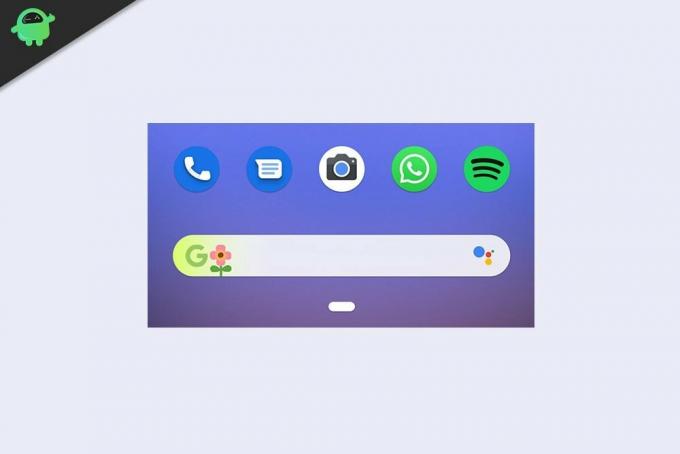
פרסומות
תוכן העמוד
-
1 יישומון סרגל החיפוש של גוגל חסר בטלפון אנדרואיד: כיצד לתקן
- 1.1 הוסף יישומון סרגל החיפוש של גוגל באנדרואיד
- 1.2 הצב את יישומון סרגל החיפוש בדפדפן במסך הבית
- 1.3 השתמש ב- Google Assistant
יישומון סרגל החיפוש של גוגל חסר בטלפון אנדרואיד: כיצד לתקן
בדרך כלל, משתמשים עשויים להסיר ידנית את יישומון חיפוש Google מהמכשירים שלהם. אם הם משתמשים באיזה נושא של צד שלישי שעשוי להיות לא תואם, עלול לגרום להסרת יישומון סרגל החיפוש של Google באופן אוטומטי.
אתה תמיד יכול להוסיף בחזרה את היישומון לטלפון אנדרואיד שלך. להלן השלבים הקלים לעשות זאת.
הוסף יישומון סרגל החיפוש של גוגל באנדרואיד
- לחץ לחיצה ארוכה על החלל של מסך הבית שלך
- אז תראה אפשרויות כגון רקעים, ווידג'טים והגדרות הבית
- הקש יישומונים

- גלול מטה ברשימת היישומונים עד שתמצא גוגל [עקוב אחר צילום המסך כדי להבין]

- הקש והחזק לחפש ולהעביר אותו למסך הבית
- ואז שחרר את האצבע כדי להפיל את היישומון במקום הנכון במסך הבית של מכשיר האנדרואיד
בדוק את הסרטון למטה כדי להבין את הצעדים המדויקים בקלות.
הצב את יישומון סרגל החיפוש בדפדפן במסך הבית
כפי שציינתי קודם יש גם הרבה אפשרויות חלופיות. אתה יכול לנסות להוסיף יישומון חיפוש של הדפדפן שבו אתה משתמש במכשיר ה- Android שלך. התהליך זהה לחלוטין למה שעשית לעיל עבור יישומון סרגל החיפוש בפועל.
בדרך כלל בכל מכשירי Android אנו משתמשים בדפדפן Google Chrome. יש יישומון ייעודי לסרגל החיפוש של Chrome שתוכל לאתר בגלריית הווידג'טים.
- לחץ על מסך הבית> הקש על יישומונים

- נווט אל כרום בתוך הגדרות הווידג'טים
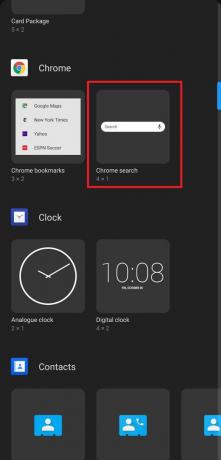
- תחת Chrome, הקש והחזק חיפוש Chrome
- גרור אותו למסך הבית ושחרר אותו לבחירת חלון מסך הבית שלך
השתמש ב- Google Assistant
אם אינך אוהב שיהיו יותר מדי ווידג'טים על גבי מסך הבית שלך, תוכל להשתמש ב- Google Assistant. אתה יכול להפעיל בקלות באמצעות פקודה קולית או באמצעות כל כפתור אוזניות Bluetooth. אז פשוט שאל את גוגל לגבי הדבר שאתה מחפש וגוגל תציג את אותן תוצאות כמו בשימוש בחיפוש Google הרגיל או ביישומון סרגל החיפוש.
פרסומות
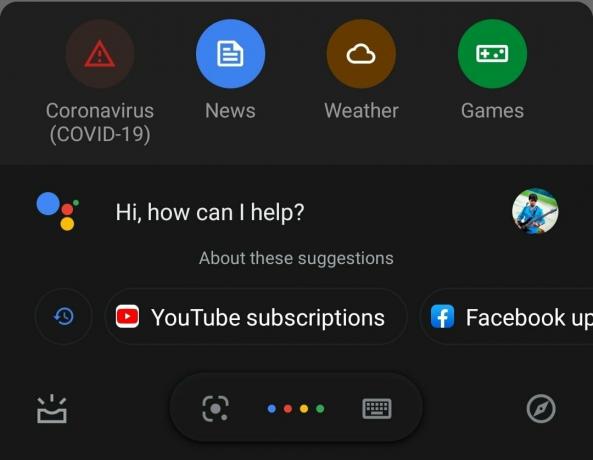
בדוק את צילום המסך שלמעלה. כל מה שעשיתי היה לומר היי גוגל והעוזר הופיע. ואז מיד אתה שואל את השאילתה שלך והתוצאות הקשורות יופיעו. אתה יכול לגלוש בכל אתר מתוצאות החיפוש כשנוח לך.
אז, זה הכל על הדרך לתקן את הבעיה של יישומון סרגל החיפוש של Google שלא מופיע או הוסר ממכשיר ה- Android שלך. או שתוכל להוסיף אותו שוב או להשתמש בחלופות הזמינות האחרות מגוגל עצמה.
פרסומות
מאמרים קשורים
- כיצד להוסיף או לשנות את גודל הווידג'טים בטלפונים אנדרואיד
- כיצד לבטל שיתוף קישורים באנדרואיד
- שנה את שם הטלפון שלך ב- Android: כיצד לבצע
פרסומות ספינות הדגל לשנת 2018 הושקו סוף סוף על ידי סמסונג. סדרת הדגל החדשה מבית סמסונג...
פרסומות כאן נדריך כיצד לנקות נתוני אפליקציות ב- Xiaomi Redmi Note 6 Pro. אם…
פרסומות Lava X50 הושקה ביולי 2016. אם קניתם את המכשיר הזה ואתם רוצים לחבר אותו...

![כיצד להיכנס למצב התאוששות ב- Cubot X20 [מלאי ומותאם אישית]](/f/fbb1237932e1e2ff76d51ef4b84e1dbb.jpg?width=288&height=384)

